Renderforest er sandsynligvis øverst på din liste, hvis du laver animerede videoer. Det er en fantastisk platform til at hjælpe onlinebrugere med at lave animationer, introer og outros til kreativt indhold. Et fantastisk værktøj ved programmet er, at du har mange færdige skabeloner at vælge imellem. Programmet tilbyder næsten alt hvad du behøver for at lave attraktive videoer.
Problemet kommer efter eksport af videoen. Renderforest tilføjer et vandmærke på de videoer, du har lavet fra denne platform. Bliv ikke bekymret. Du stødte ind på den rigtige side for at læse. Her vil vi introducere metoder vedr hvordan man fjerner vandmærker fra Renderforest videofilm. Læs igennem og indhent den nødvendige information.

Efter søgning og kontrol har vi fundet 3 almindelige måder at slippe af med Filmora vandmærke. Instruktionerne nedenfor viser dig, hvordan du betjener dem trin for trin.
Renderskoven vises for det meste i nederste venstre hjørne af videoen. Det gode med Video Converter Ultimate er det kan hjælpe dig med at fjerne statiske og bevægelige vandmærker fra videoer. For ikke at nævne, du kan indstille varigheden for vandmærket, der vises andre steder i videoen. Derudover kan du fjerne objekter, logoer, frimærker og endda personer fra en video. Bortset fra det kan du også erstatte et eksisterende vandmærke med et tilpasset. Det kan være en tekst eller et billede. Bare følg disse trin for at fjerne et vandmærke fra en Renderforest-video.

Downloads
100 % sikker. Ingen annoncer.
100 % sikker. Ingen annoncer.
PROS
CONS
Først skal du anskaffe værktøjet ved hjælp af gratis download-links ovenfor. Konfigurer derefter værktøjet til installation og få det lanceret. Lige efter skulle du se programmets arbejdsgrænseflade.
Gå derefter til Værktøjskasse fanen og få adgang til Fjerner video vandmærke mulighed. Derefter vises et uploadvindue. Herfra skal du trykke på Plus tegnikon for at uploade din målvideo.
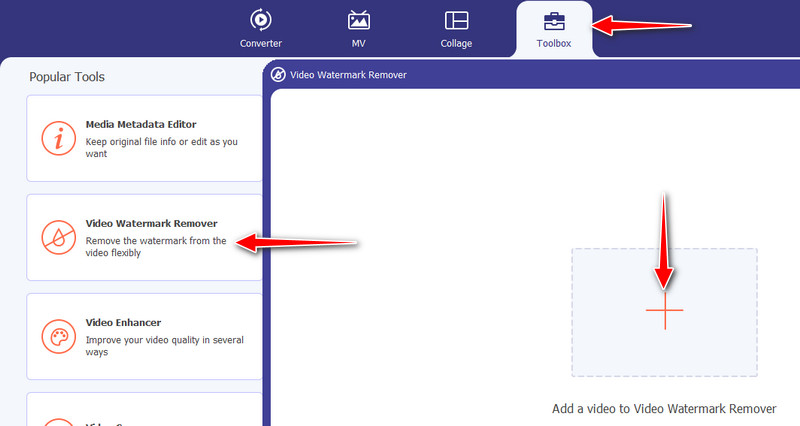
Klik derefter på Tilføj område til fjernelse af vandmærke i bunden af grænsefladen for at frigive valgboksen. Brug valgboksen til at dække vandmærket og fjerne det. Du kan ændre størrelsen og justere positionen i overensstemmelse hermed.
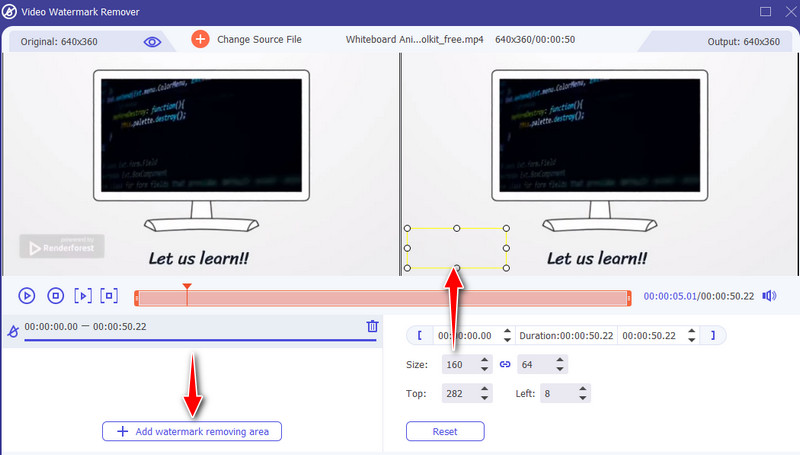
Når du er færdig med at fjerne Renderforest-vandmærket, skal du udvide Produktion mulighed. Herfra kan du få adgang til lyd- og videoindstillingerne for at redigere outputtet. Tryk derefter på OK knappen for at bekræfte ændringerne. Så smadrer du eksport knappen i nederste højre hjørne for at gemme videooutputtet.
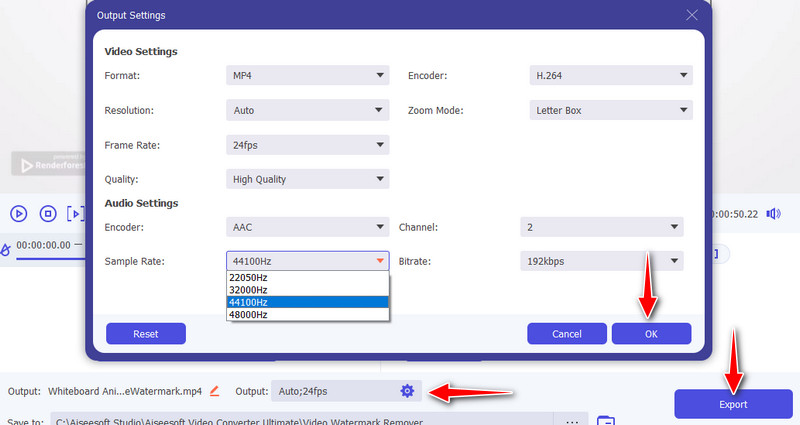
Bitwar Watermark Expert er et dedikeret program til at tilføje og slette vandmærker fra videoer som Renderforest. Det fjerner ikke kun vandmærker fra videoer, men også på fotos. Du kan bruge værktøjet til at hjælpe med at udslette forskellige slags overlejringer. Desuden letter det batchbehandling, der kan hjælpe dig med at spare tid og kræfter ved at redigere flere videoer. Derfor, hvis du ønsker det fjerne datoer, tider, signaturer eller undertekster fra flere videoer, kan du opnå det ved hjælp af softwaren. Du kan se på fordele og ulemper for din gennemlæsning. Derudover er der trinene til, hvordan du fjerner vandmærket Renderforest fra videoer.
PROS
CONS
Du kan få programmet fra dets officielle hjemmeside. Installer og start den derefter på din computer. Når du er færdig, skal du sejle rundt om appen for at gøre dig bekendt med dens grænseflade og funktionaliteter.
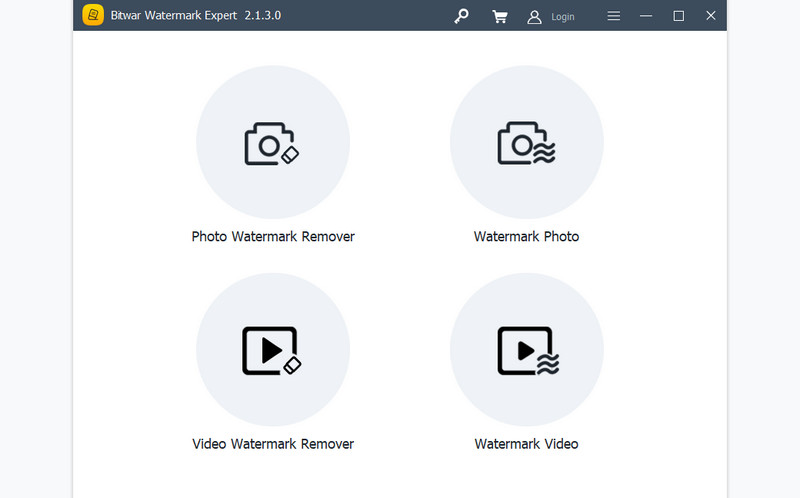
Fra appens hovedgrænseflade skal du klikke på Fjerner video vandmærke og importer den video, du ønsker at redigere, ved at slippe videoen fra mappen til upload-området. Forhåndsvisningen af videoen skulle vises lige efter.
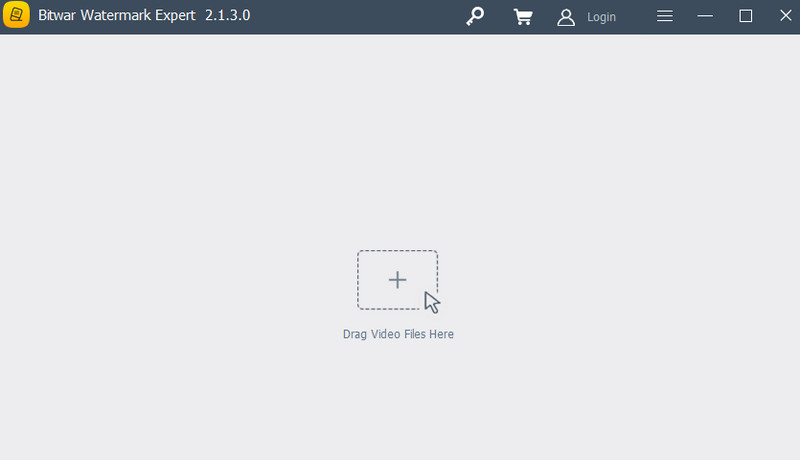
Klik nu på knappen Segment Trim knappen i øverste højre hjørne af appen. Fremhæv derefter Renderforest-vandmærket, og klik på Tilføj knap. Efter det, smadre Indløs knappen for at få den endelige video.
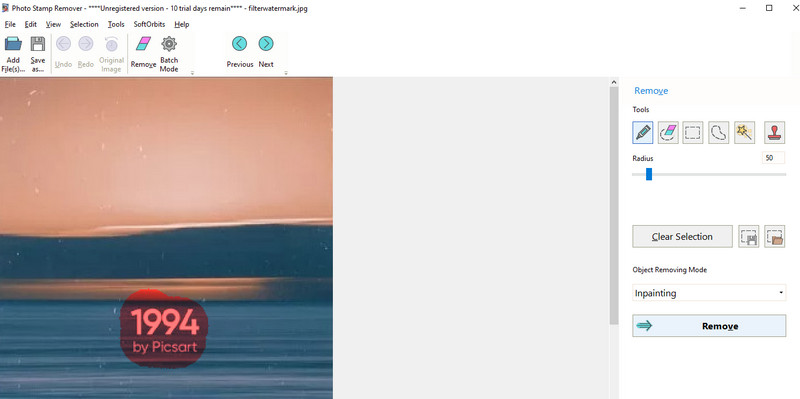
Et andet program, du kan stole på, er Apowersoft Watermark Remover. Ligeledes har du muligheder for at fjerne og tilføj vandmærker på både videoer og billeder. Derudover kan du fjerne vandmærker fra videoer i batch, så du kan slette uønskede elementer fra flere videoer på én gang. Træk-og-slip-funktionen i værktøjet gør det nemt for brugere at importere videoer. Hvad mere er, det accepterer mange videofilformater. Lær, hvordan du fjerner vandmærket fra Renderforest-optagelser ved at følge instruktionerne nedenfor.
PROS
CONS
Kom i gang ved at downloade programmet fra dets officielle side. Installer appen med opsætningsguiden. Start den derefter på din computer. Vælg derefter Fjern vandmærke fra videoindstillingen.
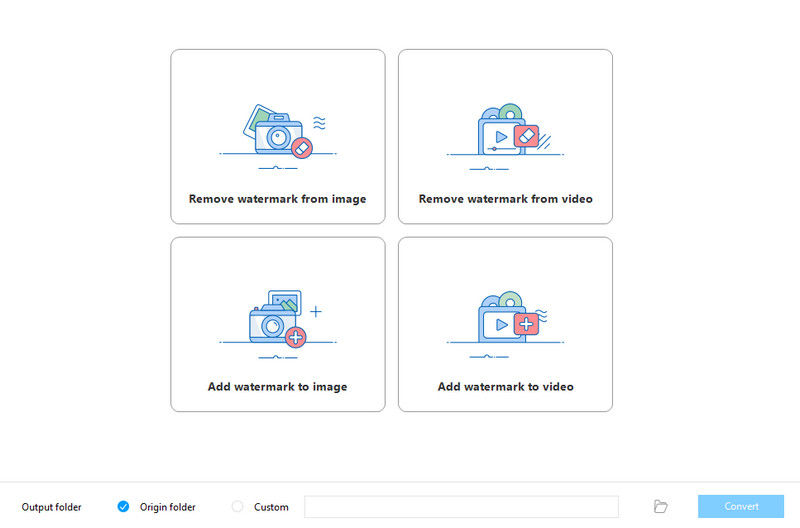
Fra det næste vindue vil du se upload-knappen. Du kan eventuelt trække videoen direkte til programmets grænseflade for at uploade den ønskede video til redigering.
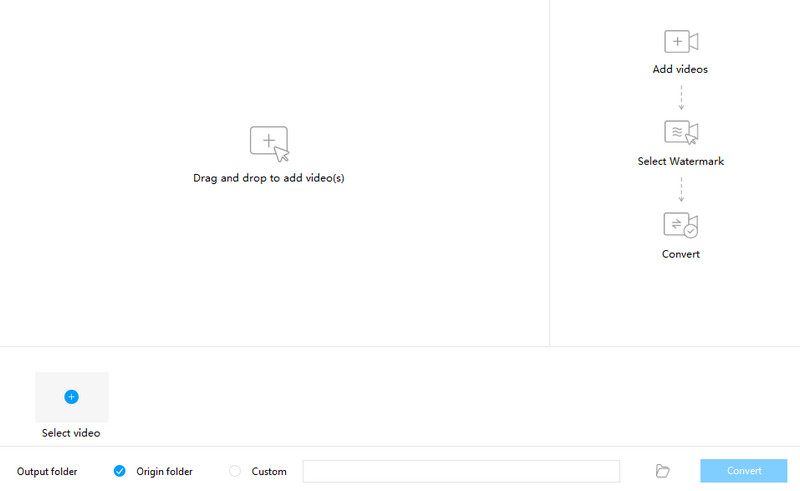
Klik nu på Valgværktøj og vælg vandmærket fra videoen. Til sidst skal du klikke på Konverter knappen for at fjerne vandmærket fra videoen og gemme videoens endelige version.

1. Har alle Renderforest-videoer et vandmærke?
Desværre ja. Hvis du bruger en gratis konto, vil du opdage, at alle videoer fra denne platform er indlejret med Renderforest-vandmærket.
2. Hvordan får man en Renderforest kupon?
Du kan ansøge og få en Renderforest kupon, når du skriver en anmeldelse om den på en personlig blog. Derudover kræver det, at ansøgeren laver en YouTube-anmeldelse. Så får du en gratis HD1080-gengivelseskupon.
3. Er Renderforest-webstedet sikkert?
Renderforests serviceperiode, når det kommer til sikkerheden på kontoen, er, at brugerne er ansvarlige for deres egne konti. Når adgangskoden er tabt, skal de underrette Renderforest for at løse problemet.
Konklusion
Renderforest kan efterlade et vandmærke på de animerede videoer, du har lavet, men intet vil holde dig tilbage, når du får disse vandmærkefjernere. Du burde vide det nu hvordan man fjerner et vandmærke fra en Renderskov video. Af alle mulighederne er Video Converter Ultimate det nemmeste og mest funktionelle værktøj at bruge. Det vil hjælpe dig med at fjerne enhver form for vandmærke på ingen tid.
Video- og billedvandmærke
Hvad er et vandmærke Vandmærke Remover Vandmærkefjerner-app Fjern vandmærke i Photoshop Fjern vandmærke fra foto Fjern uønskede objekter fra foto Fjern tekst fra et billede Fjern vandmærket fra en video Fjern TikTok vandmærke Fjern tekst fra video Fjern Bandicam vandmærke Fjern vandmærke fra GIF
Video Converter Ultimate er fremragende videokonverter, editor og forstærker til at konvertere, forbedre og redigere videoer og musik i 1000 formater og mere.
100 % sikker. Ingen annoncer.
100 % sikker. Ingen annoncer.